Vi lever i en verden der alt har gått digitalt, og som sådan er det å holde tritt med den nyeste teknologien, spesielt hvis du er i virksomhet, noe du ikke har råd til å gå glipp av hvis du vil oppnå konkurransefortrinn. Borte er dagene da møter tidligere ble utsatt, bare fordi to eller flere medlemmer ikke kunne komme på grunn av geografiske begrensninger.
Takket være teknologien bruker vi nå robust programvare for videokonferanser som gjør at folk kan samhandle og samarbeide både i lyd og video. Programvare for videokonferanser gjør det mulig å chatte ansikt til ansikt, selv om deltakerne befinner seg miles og miles unna.
Forretningsmøter i sanntid kan settes opp når som helst ved hjelp av programvaren for videokonferanser, og du kan legge til så mange mennesker du vil. De beste videokonferanseverktøyene lar deg til og med dele dokumenter og filer i sanntid med deltakerne dine. Dette kommer godt med spesielt når essensen av møtet er å diskutere selskapets økonomiske ytelse eller noe som krever medlemmers godkjenning.
Her på Windows Report er vårt mål å holde deg oppdatert, så i dag gir vi deg 7 av de beste verktøyene for videokonferanser som vil gi deg og teammedlemmene dine en uavbrutt chat-økt.
Les også: Beste Windows 10 VoIP-apper og klienter for gratis samtaler
Her er de beste programvareverktøyene for videokonferanser
Microsoft Teams
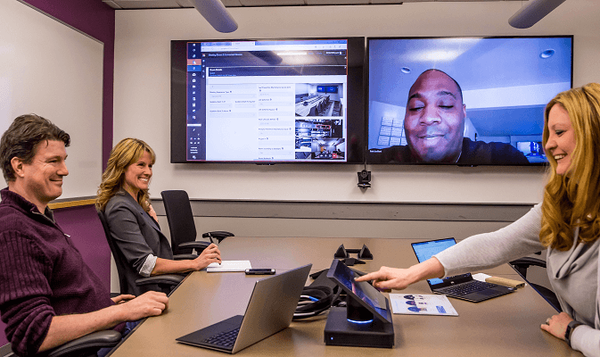
Med et navn som Office 365 bak seg, er Microsoft Teams den ultimate videokonferanseløsningen som tar sikte på å skape et unikt samarbeids- og kommunikasjonsnav for team..
Alt er lett tilgjengelig, uten formell opplæring. Du trenger bare å være klar til å styre tiden din og prioritere oppgaver bedre, mens du jobber som en del av et team.
Folk kan lett bli med på møter mens du er på farten med et globalt oppringningsnummer eller kontakte hverandre direkte. Alt de trenger er en mobil enhet og team. En-til-en-samtaler eller gruppeanrop med bare lyd eller video støttes begge.
Mer presist, alle i Teams-kontoen din kan klikke på navnet ditt, klikke på videoikonet og ringe deg. Hvis du ikke er tilgjengelig på samtalstidspunktet, kan den som ringer legge igjen en telefonsvarerlignende melding.
En annen viktig fordel er at bruk av team ikke betyr at du trenger å glemme alt om de andre verktøyene du vanligvis bruker. Lag kan integreres med en lang liste med andre Microsoft Office-apper.
For planlegging av samtaler har Microsoft Teams noen verktøy og integrasjoner med Outlook som ikke finnes i andre teamchat-apper. Du kan for eksempel planlegge en videosamtale og få et varsel før den starter. Du kan til og med planlegge tilbakevendende samtaler hvis du vil.
Noen andre nyttige funksjoner inkluderer planleggingsassistanse, møteopptak, notering av møter eller presentasjoner med opptil 10.000 deltakere i eller utenfor organisasjonen.
Støtte for likes, gifs, uttrykksikoner, live undertekster og forhåndsvisning av lenker er også klar til å lette opp den lange arbeidsdagen din.
- Last ned Microsoft Teams (for Business)
Klikk på Møte
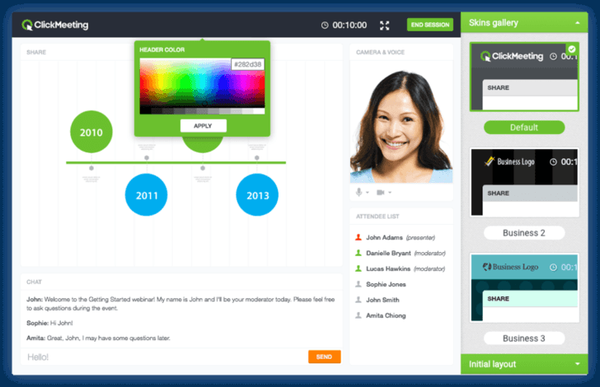
Klikk på Møte tilbyr mye kontroll for å forbedre lyd- og visuell opplevelse i videokonferanser. Programmet er veldig fleksibelt og kan være vert for over 1000 deltakere. Grensesnittet er rent med en bedriftsfølelse, og det kan tilpasses med et utvalg av bakgrunnsskinn. Du kan også aktivere automatiske funksjoner som automatisk opptak, påminnelser og takke-e-post for alle deltakerne.
Den har fantastiske presentasjonsfunksjoner, og du kan laste opp filer enten fra datamaskinen eller Dropbox. Det er en YouTube-knapp for tilgang til YouTube på møteoversikten. Det er fylt med ClickMeeting hvordan videoer, selv om du også kan søke etter andre videoer rett fra dashbordet. Prisplaner starter på $ 25 per måned.
- Få ClickMeeting
ooVoo
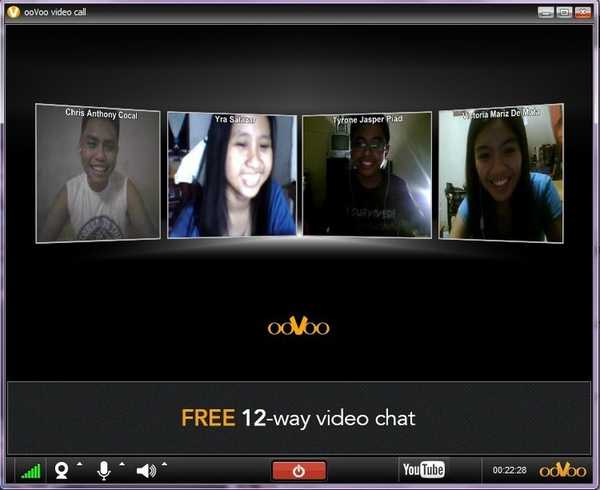
Flott grensesnitt og enkel bruk er det som skiller denne videokonferanseprogramvaren fra konkurrentene. Men det handler ikke bare om utseendet; ooVoo har noen fantastiske funksjoner å tilby. For eksempel kan den ta opp videokonferanser og lagre opptil 1000 minutter. Dette sikrer at selv de som savnet møtet med har førstehåndsinformasjon om møteforhandlingene.
Det kan også komme godt med når teammedlemmer vil jogge minnet sitt om sakene som dukket opp i de forrige møtene. ooZoo tillater opptil 12 deltakere å videokonferanse som er sjenerøs etter markedsstandardene. Programmet er tilgjengelig for Windows-, Mac-, iOS- og Android-enheter, slik at du til og med kan chatte med venner mens du er på farten. Imidlertid, til en månedlig pris på $ 39,95, er det dyrere enn alternativene.
Få ooVoo
WebEx-møter
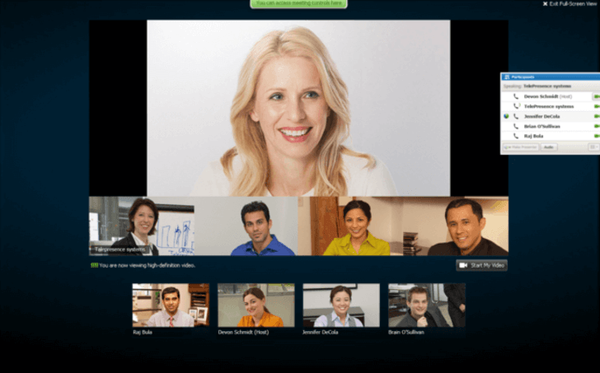
Utviklet av Cisco, WebEx-møter leverer noen av de beste videokonferansetjenestene. Produktet lar deg legge til opptil 100 deltakere i videosamtaler. Det har fått noen veldig positive brukeranmeldelser på grunn av brukervennligheten og de beste funksjonene den gir om bord. For eksempel har den noen av de beste verktøyene for dokumentadministrasjon, skjermdeling, meldinger og effektiv fjernkontroll.
WebEx har høstet en enorm markedsandel, og har nå over 20 millioner møter per måned. Priser starter ved $ 24 per måned for opptil 8 personer per møte, og forskjellige planer er tilgjengelige, slik at du kan velge planen som passer dine forretningsbehov.
Få WebEx-møter
Gå til møte
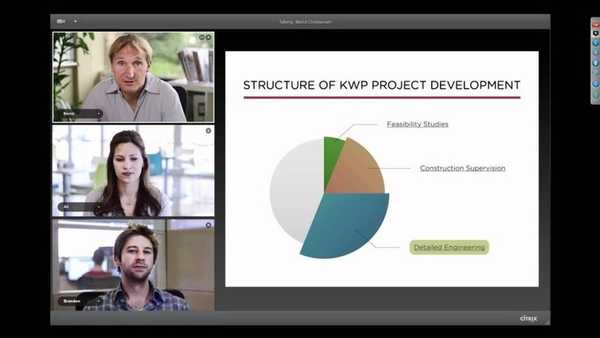
GoToMeeting er tilgjengelig for Windows, Mac, Android og iOS, og er en robust programvare for videokonferanser som gir plass til opptil 100 deltakere. Imidlertid kan bare 6 videokonferanser om gangen. Den har noen fantastiske funksjoner som setter den foran konkurransen. For eksempel kan du videooppta møteforhandlingene for ytterligere å laste dem opp til et nettsted eller YouTube.
Den har også fantastiske skjermdelingsfunksjoner og kraftige kommentaralternativer. GoToMeeting kan skryte av 3 millioner brukere per måned og topprangerte kundesupport. Det er en gratis versjon som tillater opptil 3 deltakere, men hvis du vil ha flere deltakere, starter den betalte planen på $ 19 per måned.
Få GoToMeeting
MegaMeeting

Å være en webbasert programvare for videokonferanser, MegaMeeting er bare begrenset av fantasien. Flere og flere selskaper bruker den nå til å være vert for internettmøter, demonstrere produkter og tjenester, gjennomføre opplæring av personalet og bygge relasjoner med eksterne kunder. Det tilbyr ubegrensede tjenester for videokonferanser, og opptil 16 personer kan delta i videokonferansen om gangen.
Det gir deg friheten til å kontrollere hva du ser. Du kan justere videokvaliteten og tilpasse hvor mange bilder per sekund som vises. Delingsfunksjoner er også tilgjengelige, og du kan dele presentasjonene dine med alle deltakerne på en praktisk måte. Nett- og videokonferanseplanene starter på $ 39 per måned.
Få MegaMeeting
Skype
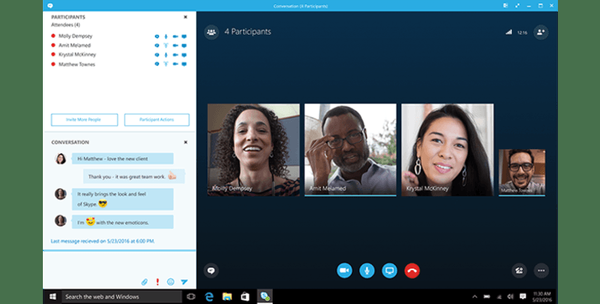
Skype er ikke bare det mest populære verktøyet for videochat; den stoler på av millioner av mennesker fra hele verden. Mens de fleste bruker det til sosialt samvær og innhenting av venner og familier, har Skype et forretningstilbud som er rimelig og pålitelig.
Det er en gruppeanropsfunksjon som gir utmerkede videokonferansetjenester, men du må ha Skype for Business installert. Det gode med det er at bare verten trenger å registrere seg for Skype for Business-versjonen. Du kan legge til opptil 250 deltakere til videomøter, selv om de ikke er i Skype for Business-versjonen.
Skype for Business fungerer bra med Microsoft Office. Det lar brukerne planlegge møter i Outlook og starte samtaler fra apper som PowerPoint og Word. Alle samtaler er sikret med sterk kryptering. Skype tillater også fildeling som gjør det til et effektivt samarbeidsverktøy.
Få Skype for Business til $ 2 per måned
Konklusjon
Når du kjøper en programvare for videokonferanser, er det viktig å vurdere prisen, samt brukervennlighet og møtefunksjoner. Den beste programvaren for videokonferanser skal ha en god balanse mellom pris og funksjoner. Igjen, hvis grensesnittet er vanskelig å bruke for deg og deltakerne, vil det svekke fremdriften i møtet som til slutt vil bli mer frustrasjon.
I hver av de ovennevnte vurderingene fremhever vi de beste verktøyene som vil gjøre dine online møter til en suksess. Vi håper at du vil finne denne informasjonen nyttig. Kommenter og del gjerne.
 Friendoffriends
Friendoffriends


